MyQ Log
Dans le journal du serveur MyQ, vous trouverez des informations sur toutes les parties du serveur MyQ : le serveur MyQ, l'interface Web MyQ, etc. Les messages du journal sont classés selon les types suivants Critique, Erreur, Avertissement, Info, Avis, Débogage, Trace et vous pouvez sélectionner les types que vous souhaitez afficher.
Vous pouvez également configurer le journal de manière à ce qu'il n'affiche que les messages relatifs à des sous-systèmes MyQ spécifiques, tels que l'interface Web, la configuration de l'imprimante à distance, les sessions utilisateur sur les terminaux MyQ, ainsi qu'à un contexte spécifique, par exemple, l'impression directe ou un périphérique d'impression spécifique.
Le journal est mis à jour en temps réel, mais vous pouvez le mettre en pause en cliquant sur Regarder en directet le filtrage pour afficher les messages d'une période spécifique, comme hier, cette semaine, la semaine dernière, les X dernières heures, les X dernières semaines, etc.

Ouverture du journal MyQ
Dans l'interface utilisateur Web MyQ, allez à MyQ, Journalou sur le site Accueil tableau de bord, cliquez sur Journal sur le Liens rapides widget.
Pause/rafraîchissement du journal
Pour interrompre ou reprendre l'exécution en temps réel du journal, cliquez sur Regarder en direct sur la barre en haut de l'écran Journal onglet. Pour actualiser le journal au moment présent, cliquez sur Rafraîchir sur la même barre.
Filtrage du journal : sélection de la période, de la verbosité des informations, du sous-système ou du contexte
Vous pouvez filtrer le journal sur le panneau :
Après avoir mis le journal en pause, vous pouvez sélectionner la période dans l'onglet Date combo box.
Dans le cadre de la Verbosité vous pouvez sélectionner le type d'entrées de journal que vous souhaitez visualiser (Critique, Info, Erreuretc.)
Dans le cadre de la Sous-système vous pouvez sélectionner/typer un ou plusieurs sous-systèmes à afficher dans le journal.
Dans le cadre de la Contexte vous pouvez saisir le contexte que vous souhaitez visualiser.
Une fois les filtres définis, cliquez sur Recherche pour les soumettre.
Mes recherches
Vous pouvez utiliser Mes recherches pour enregistrer des filtres et des recherches courantes en vue d'une utilisation ultérieure. Les recherches sauvegardées peuvent être partagées et organisées en dossiers. Il est également possible de partager un dossier entier de recherches sauvegardées. Pour créer une recherche sauvegardée :
Cliquez sur Ajouter votre première recherche ou utiliser le menu contextuel et sélectionner Ajouter une recherche (si des recherches sauvegardées ont déjà été créées).
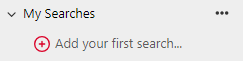
Saisissez un nom pour votre recherche et modifiez les filtres de recherche selon vos besoins. Certains filtres peuvent être activés ou désactivés à l'aide du bouton + icône.
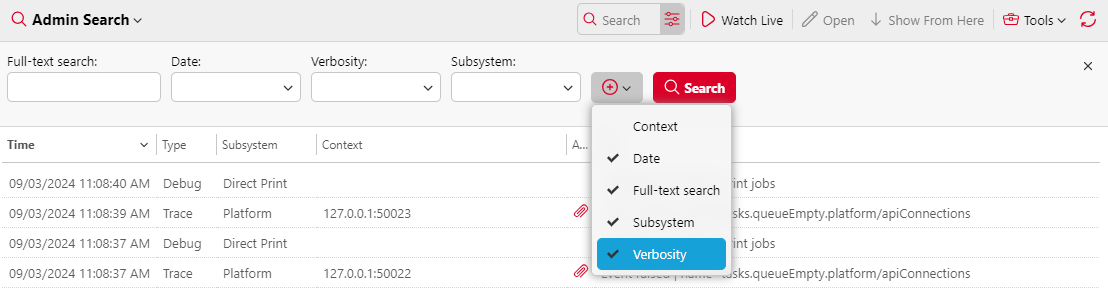
Une fois qu'une recherche a été créée, les options suivantes sont disponibles dans le menu contextuel situé à côté du nom de la recherche :
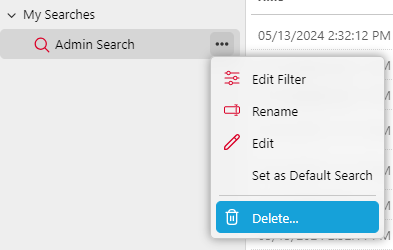
Modifier le filtre : affiche l'éditeur de filtres pour la recherche.
Renommer : permet à l'utilisateur de renommer la recherche.
Editer : ouvre les propriétés avancées dans le panneau de droite, y compris les options de partage.
Définir comme recherche par défaut : définit la recherche comme étant la recherche par défaut.
Supprimer : supprime la recherche.
Exporter le journal/Générer des données d'appui
Cliquez sur Outils sur la barre en haut de l'écran Journal puis sélectionnez l'une des options d'exportation suivantes :
Enregistrer sous Excel - exporter le journal sous forme de fichier Excel.
Enregistrer au format CSV - exporter le journal sous forme de fichier CSV.
Générer des données de soutien - génère un .zip avec plusieurs fichiers pour la prise en charge de MyQ.
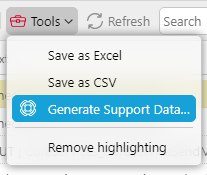
Lorsque le journal est filtré, l'option Générer les données de support reflète la date sélectionnée dans le filtre, la date de fin est pré-remplie automatiquement en fonction de la quantité maximale de données à exporter.
Mise en évidence des messages du journal
Vous pouvez mettre en surbrillance certains messages du journal. Pour ce faire, sélectionnez le message que vous souhaitez mettre en surbrillance, puis appuyez sur la touche MAJ + ESPACE raccourci clavier.
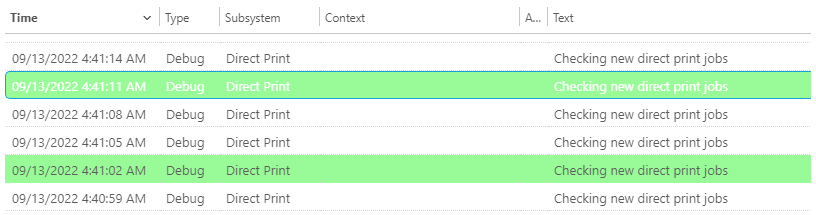
Pour supprimer toutes les mises en évidence, cliquez sur Outils sur la barre en haut de l'écran Journal puis cliquez sur Supprimer la mise en évidence.
.png)